6 formas de acceder al BIOS en Windows 10 (Dell/Asus/HP)
Publicado: 2019-04-23
¿Cómo acceder al BIOS en Windows 10? Microsoft Windows 10 está cargado con varias funciones avanzadas para ayudar a mejorar el rendimiento de su dispositivo. La función de opciones de arranque avanzadas es una de esas funciones para solucionar la mayoría de los problemas relacionados con Windows 10. Cuanto más se familiarice con su dispositivo, tendrá el deseo de hacerlo más personalizado. Debe mantener su sistema actualizado para evitar problemas en el sistema. ¿Qué sucede si encuentra algún problema? Las opciones de inicio avanzadas de Windows le brindan varias funciones, como restablecer su PC, iniciar su dispositivo en un sistema operativo diferente, restaurarlo, usar "Reparación de inicio" para solucionar problemas relacionados con el inicio de Windows e iniciar Windows en modo seguro para solucionar otros problemas .

En dispositivos más antiguos (Windows XP, Vista o Windows 7), se podía acceder al BIOS presionando la tecla F1 o F2 o DEL cuando se inicia la computadora. Ahora, los dispositivos más nuevos contienen una nueva versión de BIOS llamada Interfaz de firmware extensible de usuario (UEFI). Si tiene un dispositivo más nuevo, su sistema usa el modo UEFI (Interfaz de firmware extensible unificada) en lugar del BIOS heredado (Sistema básico de entrada/salida). ¿Cómo acceder a las opciones de arranque avanzado y al BIOS en Windows 10? Hay varias formas de acceder a esta función, cada método tiene su propio propósito. Aquí, en este artículo, discutiremos todos estos métodos en detalle.
Contenido
- 6 formas de acceder al BIOS en Windows 10 (Dell/Asus/HP)
- Si tiene acceso a su escritorio
- Método 1: mantenga presionada la tecla Mayús y reinicie su dispositivo
- Método 2: acceda a las opciones del BIOS a través de la configuración
- Método 3: acceda a las opciones del BIOS a través del símbolo del sistema
- Si no tiene acceso a su Escritorio
- Método 1: forzar el inicio del sistema operativo Windows en las opciones de arranque
- Método 2: unidad de recuperación de Windows
- Método 3: unidad/disco de instalación de Windows
6 formas de acceder al BIOS en Windows 10 (Dell/Asus/HP)
Asegúrate de crear un punto de restauración en caso de que algo salga mal.
Si tiene acceso a su escritorio
Si su sistema operativo Windows funciona correctamente y tiene acceso a su escritorio, los métodos mencionados a continuación le permitirán acceder al BIOS en Windows 10.
Método 1: mantenga presionada la tecla Mayús y reinicie su dispositivo
Paso 1: haga clic en el botón Inicio y luego haga clic en el icono de encendido.
Paso 2: mantenga presionada la tecla Mayús, luego seleccione Reiniciar en el menú de encendido.
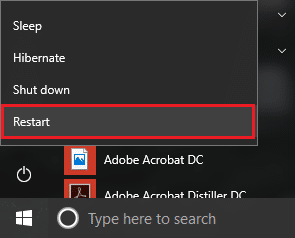
Paso 3: mientras mantiene presionada la tecla Mayús, reinicie su dispositivo.
Paso 4: cuando el sistema se reinicie, haga clic en la opción Solucionar problemas en la pantalla Elegir una opción .

Paso 5: luego haga clic en Opciones avanzadas en la pantalla de solución de problemas .

Paso 6: elija la configuración del firmware UEFI en las opciones avanzadas.

Paso 7: finalmente, haga clic en el botón Reiniciar . Tan pronto como su PC se reinicie después de este proceso, estará en el BIOS.
Windows se abrirá automáticamente en el menú del BIOS después del reinicio. Esta es la forma más fácil de acceder al BIOS en Windows 10. Todo lo que debe tener en cuenta es presionar y mantener presionada la tecla Mayús mientras reinicia su dispositivo.
Método 2: acceda a las opciones del BIOS a través de la configuración
Desafortunadamente, si no obtiene acceso con el método anterior, puede adoptar este. Aquí debe navegar a la sección Configuración del sistema .
Paso 1: abra la configuración de Windows y haga clic en la opción Actualización y seguridad .
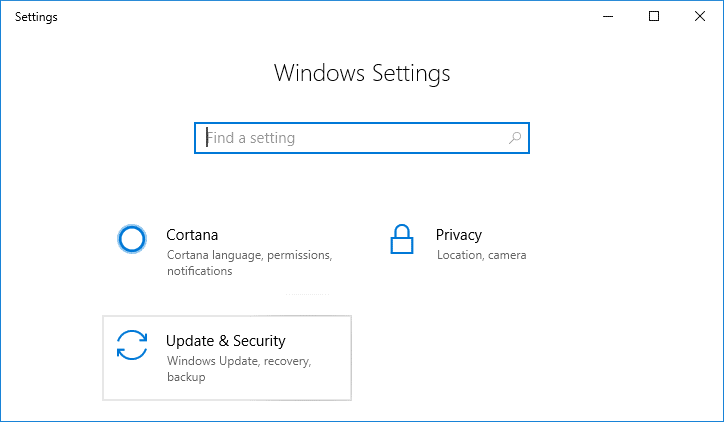
Paso 2: en el panel izquierdo, haga clic en la opción Recuperación.
Paso 3: en Inicio avanzado, encontrará la opción Reiniciar ahora , haga clic en ella.
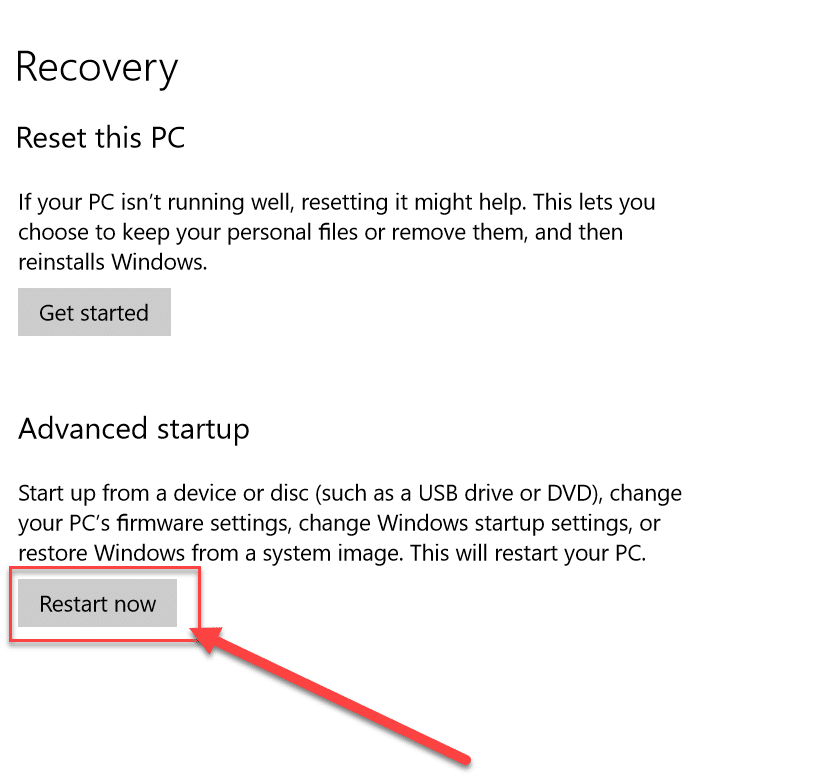
Paso 4: cuando el sistema se reinicie, haga clic en la opción Solucionar problemas en la pantalla Elegir una opción .

Paso 5: luego haga clic en Opciones avanzadas en la pantalla de solución de problemas .

Paso 6: elija la configuración del firmware UEFI en las opciones avanzadas.

Paso 7: finalmente, haga clic en el botón Reiniciar . Tan pronto como su PC se reinicie después de este proceso, estará en el BIOS.

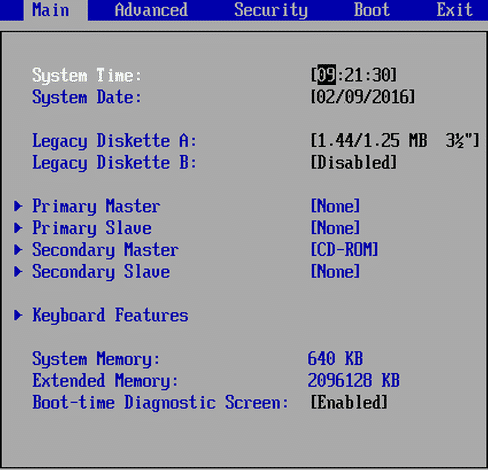
Método 3: acceda a las opciones del BIOS a través del símbolo del sistema
Si le gusta la tecnología, use el símbolo del sistema para acceder a Opciones de arranque avanzadas.
Paso 1: presione Windows + X y elija Símbolo del sistema o Windows PowerShell con derechos administrativos.
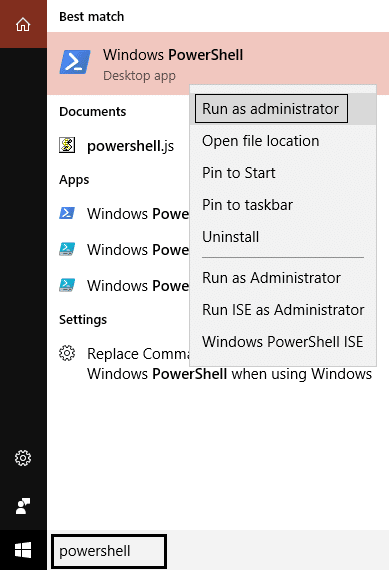
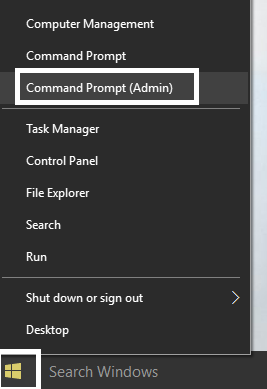
Paso 2: en el símbolo del sistema elevado, debe escribir shutdown.exe /r /o y presionar Enter.
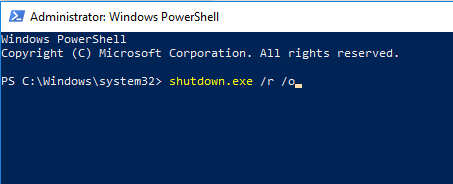
Una vez que ejecute el comando, recibirá un mensaje de que está siendo desconectado. Simplemente ciérrelo y Windows se reiniciará con las opciones de arranque. Sin embargo, llevará un poco de tiempo reiniciar. Cuando el sistema se reinicie nuevamente, siga los pasos 4 a 7 del método anterior para acceder al BIOS en Windows 10.
Si no tiene acceso a su Escritorio
Si su sistema operativo Windows no funciona correctamente y no puede acceder a su escritorio, el siguiente método le ayudará a obtener acceso al BIOS en Windows 10.
Método 1: forzar el inicio del sistema operativo Windows en las opciones de arranque
Si su Windows no se inicia correctamente, se iniciará automáticamente en el modo de opciones de arranque avanzadas. Es una característica incorporada del sistema operativo Windows. Si algún bloqueo hace que su Windows no se inicie correctamente, se iniciará automáticamente en las opciones de arranque avanzadas. ¿Qué pasa si Windows se atasca en el ciclo de arranque? Sí, te puede pasar a ti.
En esa situación, debe bloquear Windows y obligarlo a iniciarse en las opciones de Arranque avanzado.
1. Inicie su dispositivo y cuando vea el logotipo de Windows en su pantalla, simplemente presione el botón de encendido y manténgalo presionado hasta que el sistema se apague.
Nota: solo asegúrese de que no pase de la pantalla de inicio o, de lo contrario, deberá volver a iniciar el proceso.
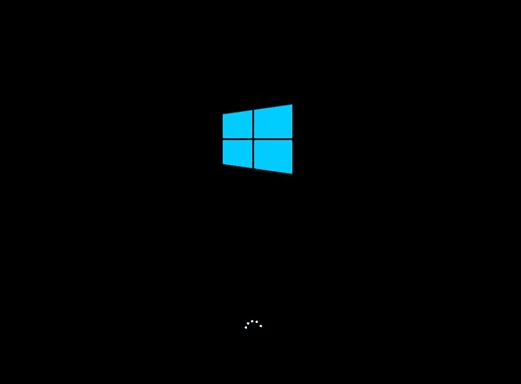
2.Siga esto 3 veces consecutivas, ya que cuando Windows 10 no arranca consecutivamente tres veces, la cuarta vez ingresa al modo de reparación automática de manera predeterminada.
3.Cuando la PC se inicie por cuarta vez, preparará la Reparación automática y le dará la opción de Reiniciar o Opciones avanzadas.
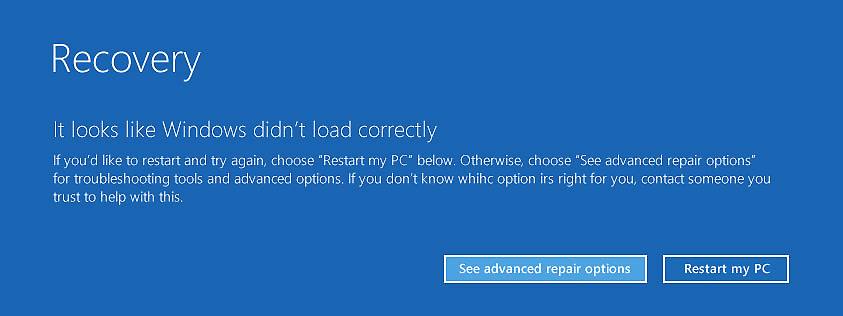
Ahora repita nuevamente los pasos 4 a 7 del método 1 para acceder al menú del BIOS en Windows 10.

Método 2: unidad de recuperación de Windows
Si el método de apagado forzado no funciona para usted, puede optar por la opción de unidad de recuperación de Windows. Puede ayudarlo a resolver su problema de inicio de Windows. Para eso, necesita tener una unidad o disco de recuperación de Windows. Si tiene uno, eso es bueno, de lo contrario, debe crear uno en otro sistema de sus amigos. Con su unidad de recuperación de Windows (CD o Pen drive), simplemente conéctela con su dispositivo y reinicie su dispositivo con esta unidad o disco.
Método 3: unidad/disco de instalación de Windows
También puede usar la unidad o el disco de instalación de Windows para acceder a las opciones de arranque avanzadas. Todo lo que necesita hacer es conectar la unidad o el disco de arranque con su sistema y reiniciarlo con esa unidad.
1. Arranque desde su disco DVD o USB de instalación de Windows 10.
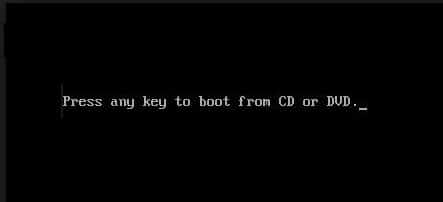
2. Seleccione sus preferencias de idioma y luego haga clic en Siguiente.
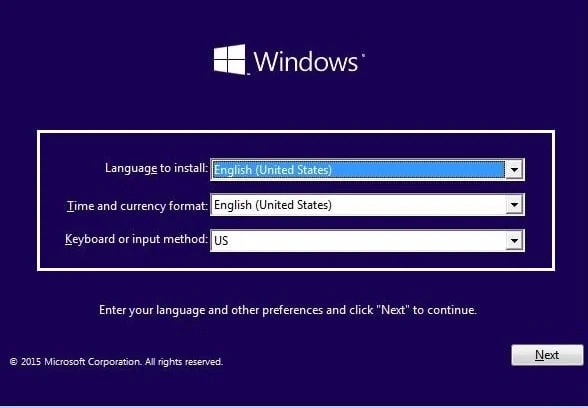
3.Ahora haga clic en el enlace " Reparar su computadora " en la parte inferior.
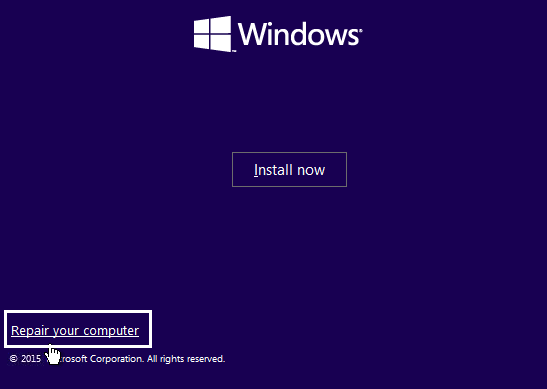
4.Esto abrirá la opción de inicio avanzado desde donde debe hacer clic en la opción de solución de problemas .

5.Luego haga clic en Opciones avanzadas en la pantalla de solución de problemas .

6.Elija la configuración del firmware UEFI en Opciones avanzadas.

7.Finalmente, haga clic en el botón Reiniciar . Tan pronto como su PC se reinicie después de este proceso, estará en el menú BIOS.
Recomendado:
- Arreglar el dispositivo compuesto USB no puede funcionar correctamente con USB 3.0
- Cómo usar el Monitor de rendimiento en Windows 10
- Google Chrome se bloquea? ¡8 maneras simples de arreglarlo!
- ¿Por qué las actualizaciones de Windows 10 son extremadamente lentas?
Ya sea que su dispositivo funcione bien o no, siempre puede acceder al BIOS en Windows 10 utilizando cualquiera de los métodos anteriores. Si todavía tiene problemas para obtener acceso al BIOS, simplemente envíeme un mensaje en el cuadro de comentarios.
